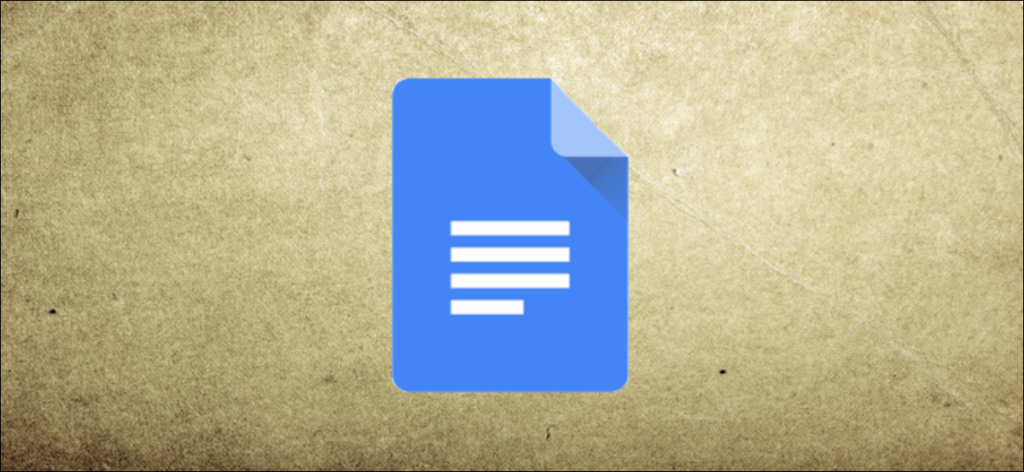Khi bạn tạo một tài liệu mà hình ảnh là thành phần chính, thì vị trí của chúng so với văn bản là rất quan trọng. Google Documents cho phép bạn đặt văn bản lên hình ảnh hoặc định vị văn bản phía sau hình ảnh.
Google làm cho tính năng này cực kỳ dễ sử dụng. Nó đơn giản như gói văn bản xung quanh một hình ảnh . Mở tài liệu của bạn trong Google Documents và nhấp vào hình ảnh của bạn để chọn nó.
Việc chọn hình ảnh của bạn sẽ hiển thị một thanh công cụ nhỏ bên dưới nó. Đây là nơi nhanh nhất để thực hiện điều chỉnh này. Ở phía bên trái của thanh công cụ, bạn có năm tùy chọn vị trí. Hai bên phải cho phép bạn định vị hình ảnh Phía sau Văn bản hoặc Phía trước Văn bản.

Nếu bạn định thực hiện các điều chỉnh bổ sung cho hình ảnh của mình và muốn sử dụng thanh bên Tùy chọn Hình ảnh, các vị trí này cũng sẽ xuất hiện ở đó. Nhấp vào Tùy chọn khác (ba chấm) ở bên phải của thanh công cụ và chọn “Tất cả các tùy chọn hình ảnh”.

Mở rộng phần Gói văn bản trong thanh bên. Bạn sẽ thấy các tùy chọn “Phía sau văn bản” và “Phía trước văn bản”.

Sau đó, bạn có thể di chuyển hình ảnh hoặc văn bản của mình để có giao diện phù hợp.

Lưu ý rằng vị trí hình ảnh và văn bản này được chuyển sang khi bạn tải xuống tài liệu của mình từ Google Documents dưới dạng tệp Word hoặc PDF.

Để được trợ giúp thêm về ảnh và ảnh tài liệu của bạn, hãy xem cách thêm chú thích vào ảnh trong Google Documents .